目次
Database Designerとは?
Verticaはテーブル作成後にデータをロードした状態でも、列指向やデータ圧縮の恩恵を受けることが可能なため、高速なパフォーマンスを得ることができます。しかし、プロジェクションを最適化することで更なるパフォーマンスの向上を期待できます。プロジェクションの最適化はDatabase Designerで行います。Database Designerを実行するには、以下2種類の方法があります。
・CUIベースのadmintoolsを利用する方法
・GUIベースのManagement Consoleを利用する方法
この記事ではManagement Consoleを利用したデータベースデザイナの実行手順をご紹介します。
※admintoolsを利用を利用する方法はこちらから。
https://vertica-tech.ashisuto.co.jp/execute-database-designer-using-admintools
Management Consoleにログイン
ブラウザから以下URLにアクセスをし、ユーザ名・パスワードを入力してManagement Consoleにログインします。(URLはご利用中の環境に読み替えてください。)
https://<導入先ホスト名orIPアドレス>:5450/webui
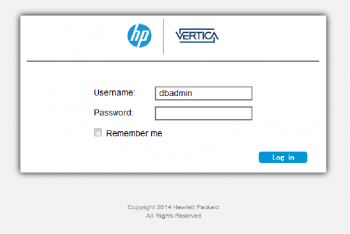
ログイン後、ターゲットデータベースを選択し、Overviewの画面に移動します。
画面下段にあるメニューから「Design」を選択します。
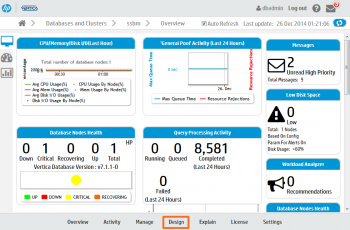
データベースデザイナ実行ウィザード
データベースデザイナを一度も作成していない環境の場合、次のような画面が表示されます。データベースデザインの名前を入力します。なお、これ以降はウィザードのステップに従って進めていきます。
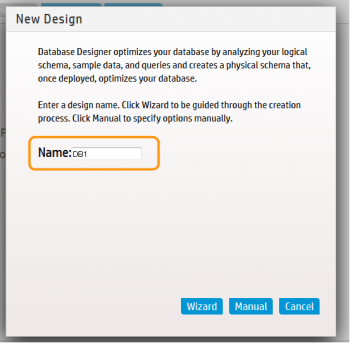
<補足>
2回目以降の作成では、データベースデザイナの画面左側から新規追加を行っていくことが可能です。
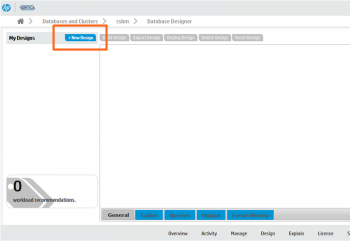
デザインタイプの選択
デザインタイプを選択します。データベース全体に対してデータベースデザイナを実行するComprehensiveモードと、SQL単位でデータベースデザイナを実行するIncrementalモードの2つの選択肢があります。ここではデータベース全体に実施するComprehensiveモードを例に説明していきます。
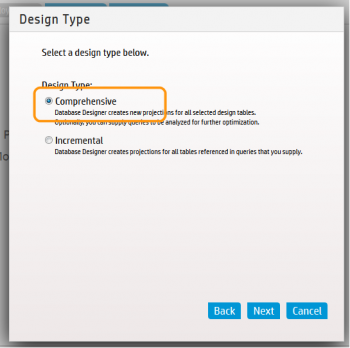
最適化オプションの指定
最適化オプションを指定します。各オプションの意味はそれぞれ以下のとおりです。ここでは「Balance Load and Performance」を選択します。
Optimize for Load ・・・・・・・ロード処理を最適化
Optimize for Performance・・・・クエリ処理を最適化
Balance Load and Performance ・・クエリとロードパフォーマンスをバランスよく最適化
Optimize for Performance・・・・クエリ処理を最適化
Balance Load and Performance ・・クエリとロードパフォーマンスをバランスよく最適化
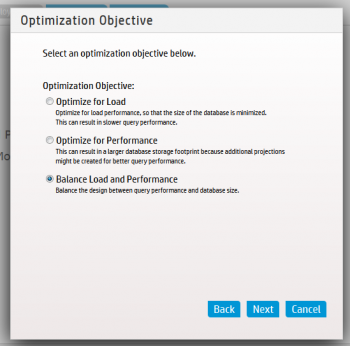
サンプルデータの指定
解析対象とするスキーマを指定します。今回の例ではssbmスキーマを指定します。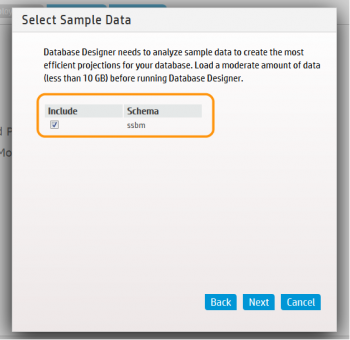
K-safetyと解析に関するオプションを指定
K-Safety(*)の数と、解析の相関関係モードを選択します。シングル構成はK-Safetyを「0」に指定します。3台構成はK-Safetyを「1」に指定、5台以上の構成はK-Safetyを「1」または「2」に指定します。相関関係モードは「Ignore」に指定します。
(*)3台以上の構成でK-Safetyを「0」に指定した場合は、データベースが非冗長構成に変更されるので、ご注意ください。
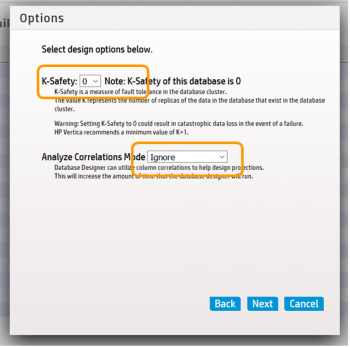
参照するスクリプトファイルを指定
対象スキーマの任意の処理を選択します。この処理は必須ではありませんが、任意の処理がある場合にはスクリプトファイルをアップロードして解析対象とします。
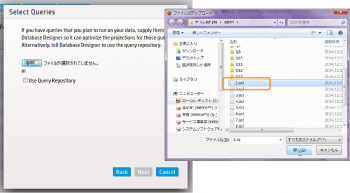
実行オプションの指定
その他の実行オプションを指定します。
Analyze Statistics : DBD実行後に統計を分析するか指定
Auto-build : ウィザード完了後にすぐにDBDを実行するか指定
Auto-deploy :自動配置するか指定
Auto-build : ウィザード完了後にすぐにDBDを実行するか指定
Auto-deploy :自動配置するか指定
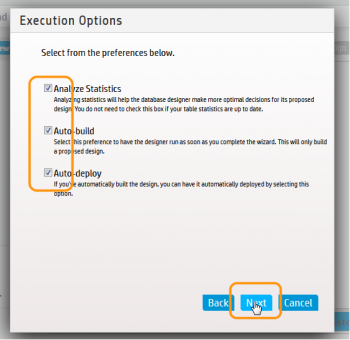
サマリー画面
サマリー画面が表示されます。ここまでの設定内容に問題がなければ「Submit Design」をクリックして処理を実行します。
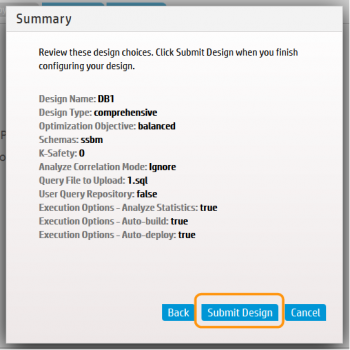
実行結果の確認
データベースデザインの実行が完了すると、実行結果が画面に表示されます。処理実行中にエラーが出ていなったか、処理が途中で止まっていないか等を確認してください。
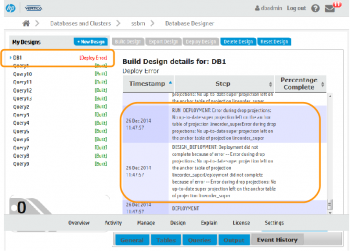
参考情報
admintoolsを利用したデータベースデザイナの実行方法は以下の記事をご確認ください。https://vertica-tech.ashisuto.co.jp/execute-database-designer-using-admintools


